Почтовый аккаунт
Почтовый аккаунт – это набор параметров, отвечающих за настройку обработки электронной почты. Это может быть предварительно настроенная учетная запись с использованием почтовых клиентов: POP3, IMAP и SMTP.
POP3 – это стандартный протокол почтового соединения, с помощью которого почтовый клиент скачивает письма на локальный компьютер. По умолчанию POP3 использует 110 порт или 995 порт при защищенном соединении.
IMAP – еще один протокол прикладного уровня для почтового соединения. В отличие от POP3 он хранит письма на почтовом сервере и загружает их при каждом просмотре пользователем. При использовании этого протокола требуется активное подключение к интернету. IMAP использует порты 143 и 993 (SSL/TLS) по умолчанию.
SMTP – это простой протокол передачи почты, который используется для передачи писем. Он устанавливает связь с сервером получателем и отправляет письмо, в противном случае сервер вернет отправителю отчет об ошибке отправки сообщения. Протокол SMTP по умолчанию использует порт 25 или 465, если соединение защищенное. Порт может быть изменен, так как некоторые интернет-провайдеры блокируют его. В таком случае вы можете использовать альтернативный порт 587 или обратиться за помощью к администратору сети.
Не рекомендуется использовать протокол POP3 для работы с почтовыми ящиками больших объемов, вместо этого используйте протокол IMAP.
Для включения или отключения возможности отправлять письма используйте свойство simple.email.smtp.active.
Для настройки выполните следующие шаги:
- Перейдите в Свойства системы → Все свойства.
- Найдите свойство simple.email.smtp.active и откройте его форму.
- В поле Значение введите true, чтобы включить отправление писем, или false, чтобы отключить.
- Нажмите Сохранить или Сохранить и выйти, чтобы применить изменения.
Требуемая роль: admin.
Настройка почтового аккаунта включает следующие шаги:
- Создание почтового аккаунта.
- (опционально) Проверка соединения.
- Настройка параметров по умолчанию.
Создание почтового аккаунта
Рекомендуется настраивать почтовые аккаунты в приложении Simple, так как в этом приложении находятся свойства электронной почты. Настройка электронной почты станет проще, если необходимые свойства и почтовые аккаунты используют одно и то же приложение.
Чтобы создать аккаунт, выполните следующие шаги:
- Перейдите в Почтовые ящики → Почтовые аккаунты.
- Нажмите Создать и заполните поля.
- Нажмите Сохранить или Сохранить и выйти, чтобы применить изменения.
Поля формы Почтовый аккаунт
| Поле | Обязательно | Описание |
|---|---|---|
| Наименование | Да | Укажите название аккаунта. |
| Тип | Да | Определите тип учетной записи на основе определенного протокола. Доступные варианты:
|
| От | Да | Укажите адрес отправителя, который будет отображаться в поле От кого сообщения. Это поле появляется, когда выбран тип SMTP. |
| Сервер | Да | Укажите адрес хоста сервера, используемого для обработки почты. |
| Логин | Да | Укажите логин пользователя сервера. |
| Пароль | Нет | Укажите пароль пользователя сервера. |
| Метка пользователя | Нет | Укажите описательную метку пользователя. |
| Активен | Нет | Установите флажок, чтобы активировать учетную запись. |
| Включить отладку | Нет | Установите флажок, чтобы выявлять проблемы в журналах записей при настройке параметров электронной почты. |
| Порт | Да | Укажите порт, на котором будет работать сервер. |
| Включить SSL | Нет | Установите флажок, чтобы включить SSL шифрование. |
| Включить TLS | Нет | Установите флажок, чтобы включить TLS шифрование. |
| Отключить проверку сертификатов | Нет | Установите флажок, чтобы разрешить подключение к серверу электронной почты без проверки сертификата. Отключение проверки полезно, когда используется самозаверенный сертификат. Отключение проверки будет работать, только если установлен хотя бы один флажок Включить SSL или Включить TLS. Поведение будет исправлено в одном из будущих релизов. |
Свойство simple.email.test.user позволяет указать тестовый адрес электронной почты для отладки писем. После настройки вся почта, отправляемая с экземпляра, будет перенаправляться на этот адрес.
Для настройки выполните следующие шаги:
- Перейдите в Свойства системы → Все свойства.
- Найдите свойство simple.email.test.user с помощью полей поиска и откройте запись.
- В поле Значение введите необходимый адрес почты.
- Нажмите Сохранить или Сохранить и выйти, чтобы применить изменения.
Проверка соединения
После завершения настройки учетной записи электронной почты проверьте подключение. Для этого выполните следующие шаги:
- Установите флажок Включить отладку и нажмите Сохранить.
- Нажмите Проверить соединение внизу формы записи.
- Если соединение установлено успешно, установите созданный почтовый аккаунт по умолчанию.
В Основном журнале (sys_log) отслеживайте выполнение операции:
- Перейдите в Системный журнал → Основной журнал.
- Примените фильтр: Источник равно Email Logger.
- Откройте запись, если это необходимо.
В случае сбоя подключения появляется предупреждающее сообщение:
В этом случае проверьте журналы, чтобы найти причину ошибки. Для этого перейдите в Системный журнал → Основной журнал и создайте выборку на основе следующих критериев:
- Источник = Email Logger
И - Уровень = Ошибка
Используйте конструктор условий, чтобы создать соответствующий фильтр. Пример записи об ошибке приведен ниже:
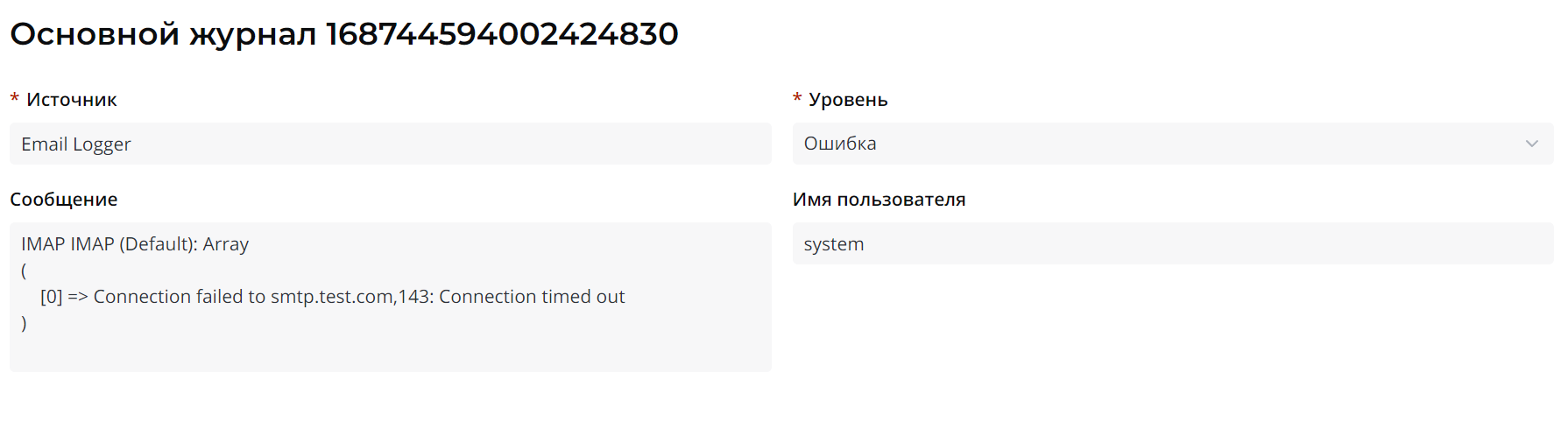
Поддерживаемые протоколы защиты
Система поддерживает следующие протоколы: SSL 1.0, SSL 2.0, SSL 3.0, TLS 1.0, TLS 1.1 и TLS 1.2.
Протокол STARTTLS не поддерживается.
Настройка параметров по умолчанию
Чтобы начать использовать созданный почтовый аккаунт, установите его как аккаунт по умолчанию с помощью свойства default.email.account.send. Система будет добавлять адрес автоматически в каждое входящее и исходящее письмо.
Для этого выполните следующие шаги:
- Перейдите к Почтовые ящики → Почтовые аккаунты.
- Откройте нужную запись.
- Найдите ID почтового аккаунта в адресной строке и скопируйте его в буфер обмена.
- Перейдите в Свойства системы → Все свойства.
- Найдите свойство default.email.account.send с помощью полей поиска и откройте запись.
- В поле Значение вставьте ID из буфера обмена.
- Нажмите Сохранить или Сохранить и выйти, чтобы применить изменения.